Примітка.: Ця стаття зробила свою роботу та скоро буде видалена. Щоб не з’являлися повідомлення "Сторінку не знайдено", ми видаляємо посилання, про які знаємо. Якщо ви створили посилання на цю сторінку, видаліть їх. Так ми разом зробимо Інтернет кращим.
Не всі поля контактної інформації відповідають на форма контакту. Щоб додати або оновити відомості для контакту, можна переглянути всі поля даних у таблиці за допомогою сторінки " усі поля ". Коли ви повернетеся до форми контакту, оновлені відомості буде доступно у відповідному полі.
Примітка.: Якщо оновлені відомості не відображаються у формі контакту, можливо, через обмеження простору, відомості можна отримати у списку відповідного розділу форми контакту або в таблиці "пов'язані всі поля ".
Додавання або оновлення контактної інформації
-
У відкритому контакті на вкладці контакт у групі Відобразити натисніть кнопку усі поля.
-
У списку вибрати з виберіть тип відомостей, які потрібно додати або змінити.
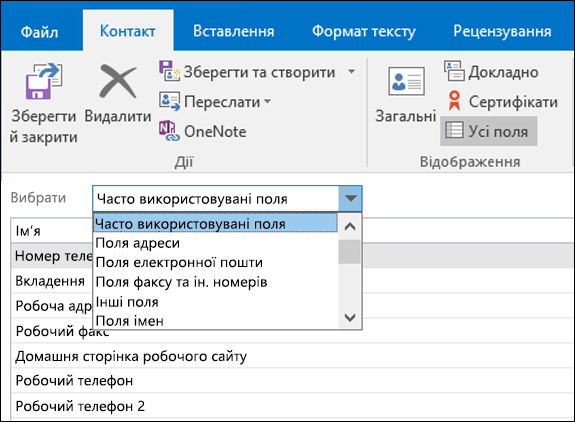
-
Знайдіть відомості, які потрібно додати або змінити в стовпці ім'я , а потім у стовпці значення поруч із ним Введіть відомості.
-
У головному меню контактів натисніть кнопку зберегти & закрити.
Примітка.: Щоб відобразити відкритий контакт у будь-який час, у поданні усі поля на вкладці контакт у групі Відобразити натисніть кнопку загальні. Проте нова інформація не зберігається, доки не буде вибрано пункт зберегти & закрити в будь-якому поданні.
Створення настроюваного поля
Ви не обмежені в полях, які надаються у формі контакту. Щоб створити користувацький або настроюване поле контакту, виконайте наведені нижче дії.
-
У відкритому контакті в меню контакт виберіть пункт усі поля.
-
У списку вибрати з виберіть пункт визначені користувачем поля в цьому елементі.
-
Натисніть кнопку створити в нижній частині вікна контакту.
-
У діалоговому вікні нове поле в полі ім'я введіть ім'я для поля.
-
У списках тип і Формат виберіть відповідні властивості для поля. Типи даних: текст, число, дата й час, так/ні, ключові слова. Відповідний формат залежить від вибраного типу.
Примітка.: Щоб внести зміни до визначених користувачем полів, клацніть поле, виберіть пункт Властивості, а потім внесіть потрібні зміни.










